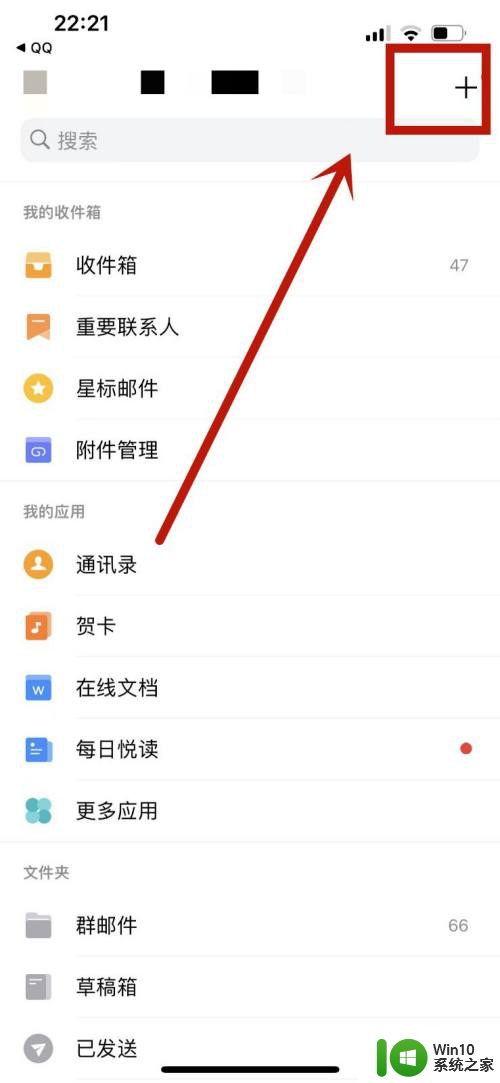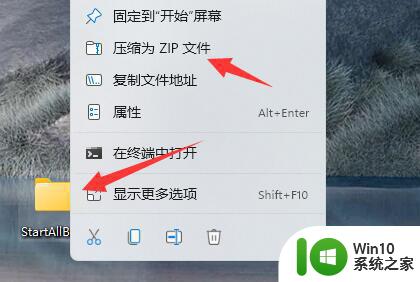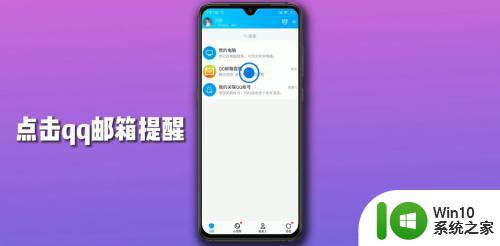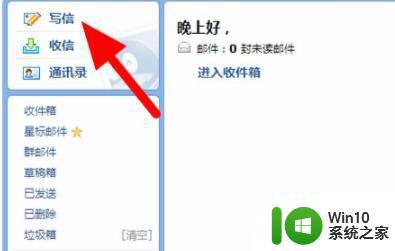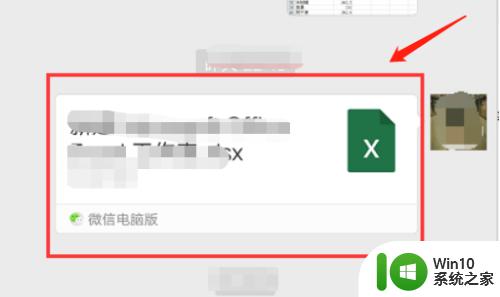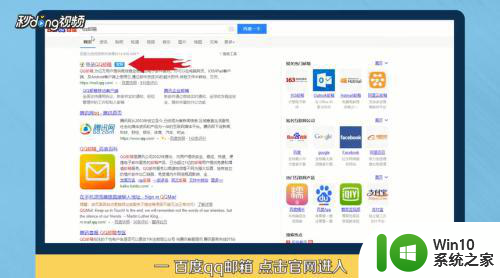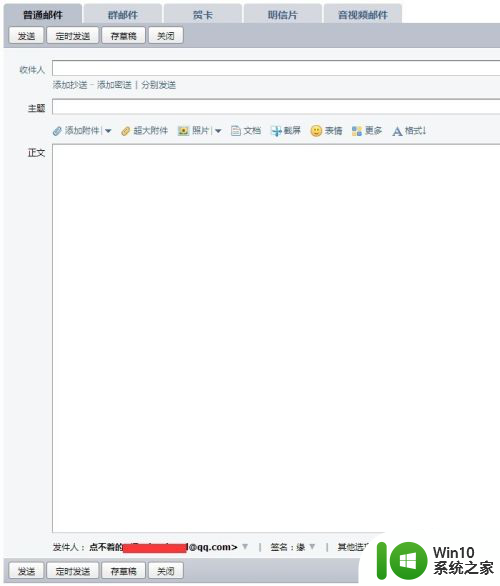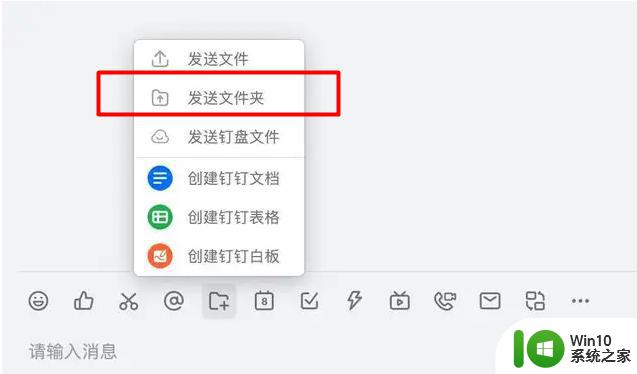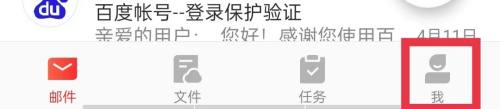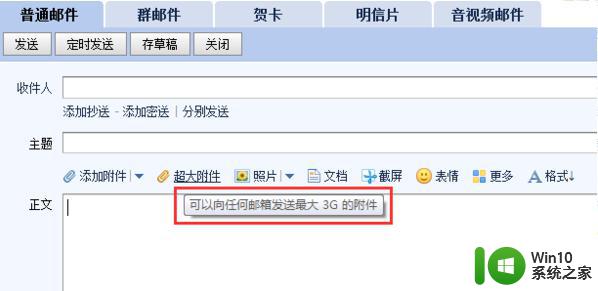怎么把文件发送到别人的qq邮箱 邮箱怎么给他人发送文件
怎么把文件发送到别人的qq邮箱,在现代社会电子邮件已经成为了人们日常生活中不可或缺的一部分,无论是工作还是生活,我们都离不开电子邮件的使用。而在电子邮件中,QQ邮箱是最受欢迎的一种。许多人都有QQ邮箱,并且经常使用它来发送和接收文件。对于一些新手来说,他们可能不知道如何将文件发送到别人的QQ邮箱,或者不清楚如何在QQ邮箱中给他人发送文件。在本文中我们将介绍一些简单的方法,帮助大家轻松地将文件发送到别人的QQ邮箱,并且让您能够更加熟练地使用QQ邮箱来发送文件。
方法如下:
1.我们都知道文件夹是不能发送的,所以要发送很多东西的话。需要先把文件压缩一下,鼠标右键就可以选择压缩了。
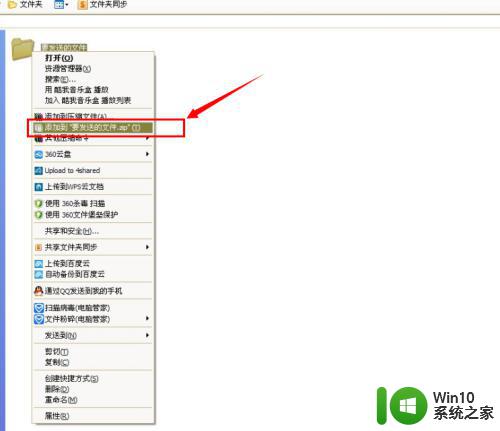
2.打开QQ邮箱(QQ面板处可以点击进入),点击“写信”。
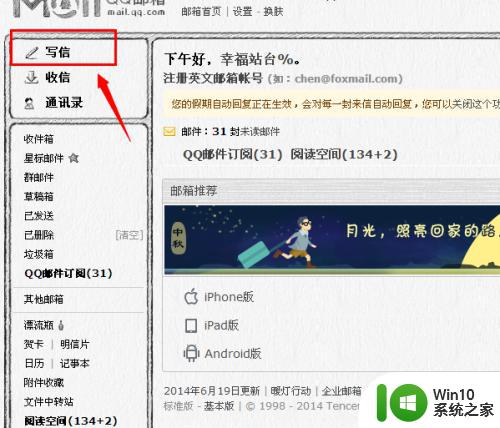
3.输入邮箱地址,主题,内容,点击“添加附件”选择要发送的文件。
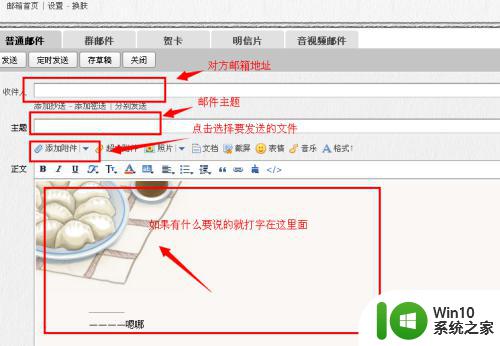
4.找到你要发送的文件并选择,打开。
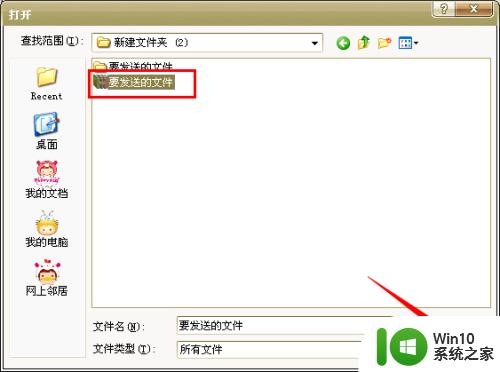
5.点击下方的“发送”或者“定时发送”就可以发送文件了。
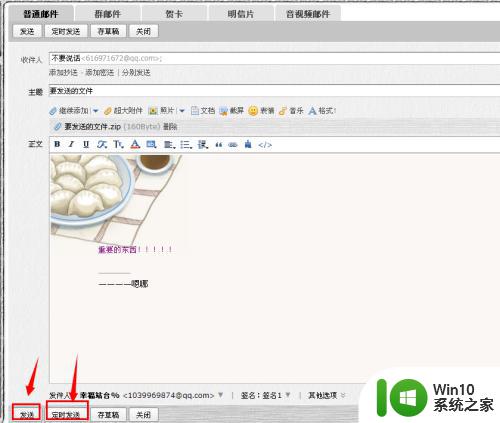
6.选择定时发送会有这样的对话框,选择具体时间就行了。
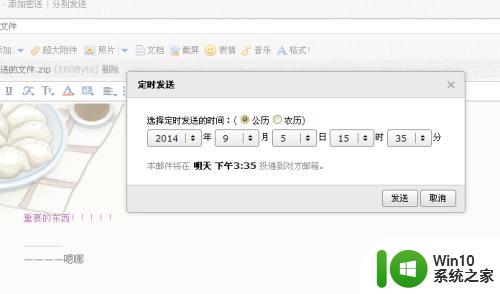
7.邮件发送成功。
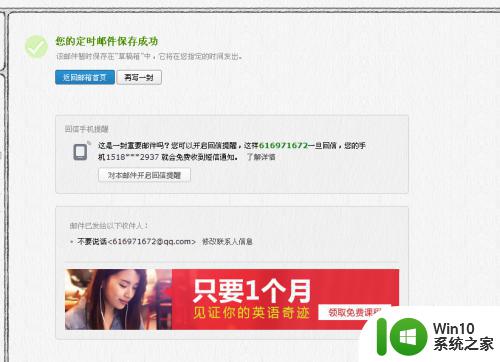
以上是如何将文件发送到其他人的QQ邮箱的全部内容,如果您还有任何疑问,请按照本文提供的方法操作,希望本文能对您有所帮助。